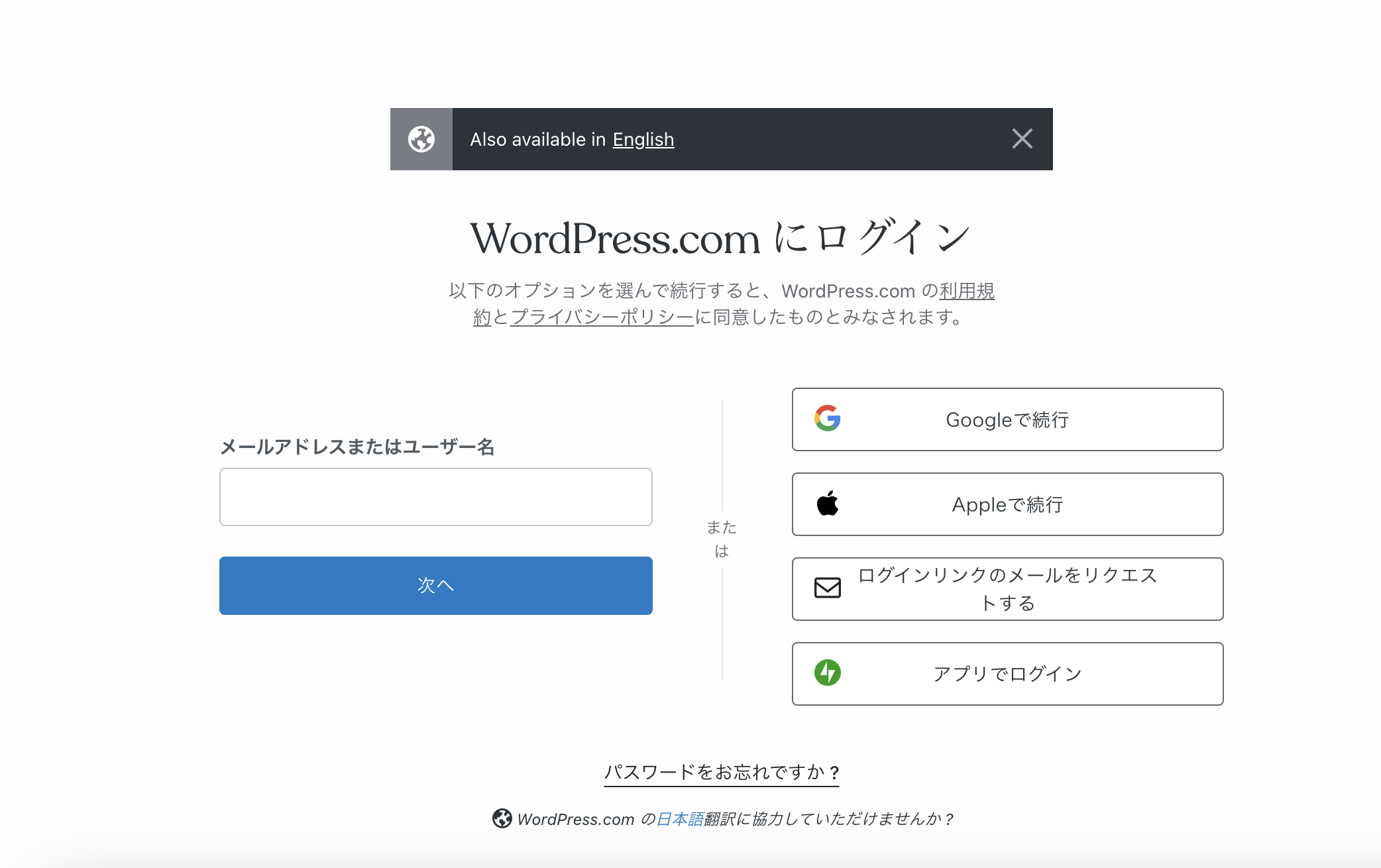WordPressのプラグインを新規追加しようとする際にエラーが発生する場合、いくつかの一般的な対応策があります。以下は可能性のある対処法です。
ネットワーク接続の問題
WordPressが外部のサーバーと通信する必要があるため、インターネット接続が正常であることを確認してください。接続が不安定な場合は、一時的に安定した接続を確保してから再試行してください。
WordPressとプラグインディレクトリの権限
WordPressディレクトリとプラグインディレクトリのファイルやディレクトリに対する書き込み権限が正しく設定されていることを確認してください。ファイルやディレクトリの所有者と権限が正しく設定されていることが重要です。
テーマや他のプラグインの競合
テーマや既存のプラグインが新しいプラグインと競合している可能性があります。一時的にテーマをデフォルトに変更し、他のプラグインを無効にしてから再試行してみてください。
PHPメモリ制限の確認
インストールしようとしているプラグインが大きい場合、PHPメモリの制限に達している可能性があります。wp-config.phpファイルに以下の行を追加して、PHPメモリを増やしてみてください。
define('WP_MEMORY_LIMIT', '256M');SSL/TLS設定
サイトがSSLまたはTLSで保護されている場合、WordPressの設定が正しくないとプラグインのインストールが妨げられることがあります。WordPressの設定やホスティングプロバイダーのSSL/TLS設定を確認してみてください。
エラーメッセージの確認
プラグインのインストールが失敗した場合、WordPressは通常エラーメッセージを表示します。WordPressの管理画面の「プラグイン」 > 「新規追加」のページや、ホスティングサーバーのエラーログでエラーメッセージを確認し、問題の解決に役立つ情報を見つけましょう。
これらの対処法を試しても問題が解決しない場合は、具体的なエラーメッセージや状況に関する情報を提供すると、より具体的なサポートを得ることができます。